画面説明
「簡易設定申請」画面の内容を説明します。
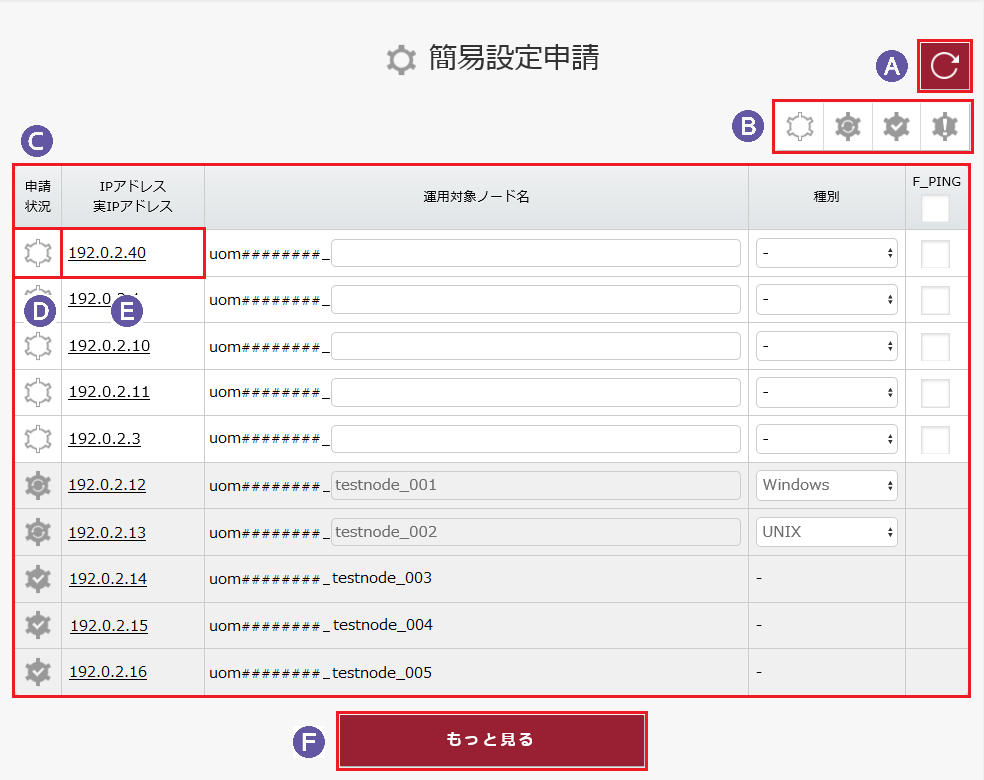
リロード
「![]() 」をクリックすると、簡易設定申請一覧に表示されている情報が更新されます。(
」をクリックすると、簡易設定申請一覧に表示されている情報が更新されます。(![]() )
)
申請状況絞り込み
簡易設定申請一覧に表示する運用対象ノードを絞り込めます。(![]() )
)
| ボタン | 意味 | 説明 |
|---|---|---|
| 未設定 | 簡易設定がされていないIPアドレスです。簡易設定申請の対象となります | |
| 設定中 | 簡易設定中のIPアドレスです | |
| 設定完了 | 簡易設定が完了したIPアドレスです | |
| サーバ新規登録完了 | サーバ新規登録まで簡易設定が完了したIPアドレスです。監視ポイント不足、または個別ポイントでのご契約の場合は、サーバ新規登録までで完了となります |
簡易設定申請一覧
簡易設定申請一覧に表示されている項目と内容は以下のとおりです。(![]() )
)
ログインユーザに、構成管理の権限管理で管理グループを割り当てている場合、簡易設定が完了した運用対象ノードは、ログインユーザが所属する管理グループで参照可能な運用対象ノードを表示します。
管理グループについて詳しくは、『IIJ統合運用管理サービス 構成管理 操作編』の「権限管理」をご覧ください。
| 項目 | 内容 |
|---|---|
申請状況(  ) ) | 簡易設定申請の申請状況を表示します。アイコンをクリックすると「申請状況詳細」ポップアップ画面が表示されます。表示されているアイコンの意味は上の「申請状況絞り込み」の表をご覧ください |
IPアドレス/実IPアドレス( |
|
| 運用対象ノード名 | IPアドレスに設定されているノード名を表示します |
| 種別 | 運用対象ノードの種別を表示します |
| F_PING | F_PING設定チェック欄です。個々に設定するチェック欄と全体に設定するチェック欄があります |
申請状況詳細
「簡易設定申請一覧」の「申請状況」欄に表示されているアイコンをクリックすると表示されるポップアップ画面です。
簡易設定の各段階の進行状況が確認できます。
「OK」ボタンをクリックすると、ポップアップ画面は閉じます。
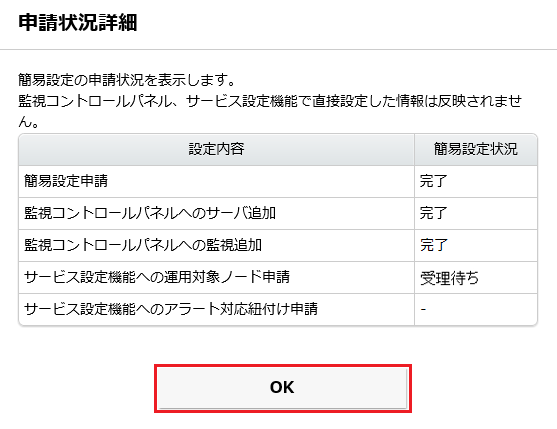
【注意】
簡易設定での申請完了後、「サービス設定」で変更や削除の申請を実施した場合は、この画面に「サービス設定」での申請状態は反映されません。
監視設定一覧
「簡易設定申請一覧」の「IPアドレス/実IPアドレス」欄に表示されているIPアドレスをクリックすると表示されるポップアップ画面です。
この画面では現在の監視設定が確認できます。
「OK」ボタンをクリックすると、ポップアップ画面は閉じます。
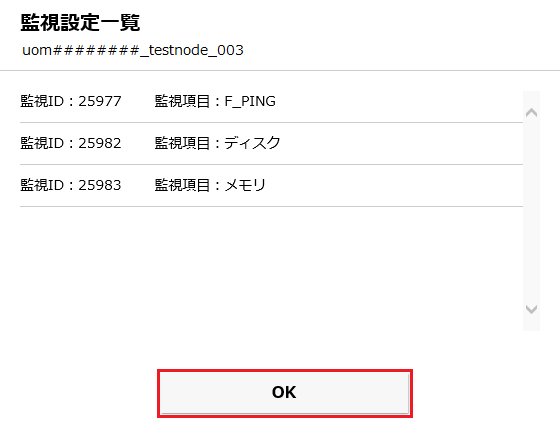
もっと見る
メインページで表示される件数は10件です。(![]() )
)
「もっと見る」をクリックすると、更に10件表示されます。
 )
)